扫描仪驱动怎么安装到电脑上 快速操作指南
2025-04-16 18:00:56
来源:原创
编辑:lucky
在日常办公或学习中,扫描仪是一款非常实用的设备,无论是扫描文件、照片,还是制作电子档资料,都离不开它。然而,很多用户在首次使用扫描仪时,往往会遇到驱动安装问题,今天将详细介绍扫描仪驱动的安装方法,帮助你快速上手,轻松使用。

一、确认扫描仪型号与系统版本
在安装驱动之前,首先要确认两项基本信息:
扫描仪品牌和具体型号:例如佳能 Canon LiDE 300、惠普 HP ScanJet 等。
电脑的操作系统版本:如 Windows 10、Windows 11、macOS 等,不同系统对应的驱动版本可能不同。

二、获取扫描仪驱动程序
方法1:扫描仪品牌官网下载
打开扫描仪品牌网站,进入“支持”或“下载中心”页面;
输入你的扫描仪型号,选择对应的操作系统;
下载官方提供的驱动程序安装包。
按照提示安装完成,重启电脑,插上扫描仪,系统应该能自动识别并正常使用了。
方法2:使用“打印机卫士”一键安装
如果你不确定自己需要下载哪个版本的驱动,或者想要更省事的方式,可以使用“打印机卫士”软件。只需一键扫描,系统会自动识别你的扫描仪型号,并推荐匹配的驱动版本,点击安装即可,方便快捷,尤其适合不太懂电脑操作的新手用户。
点击此处下载“打印机卫士”软件官方版本。

打印机卫士(官方版)
智能修复打印机问题,自动安装打印机驱动
 好评率97%
好评率97%
 下载次数:4773170
下载次数:4773170
确保电脑与扫描仪正常连接后,打开打印机卫士,点击“立即检测”。系统会自动扫描你已连接的设备,并推荐匹配的驱动版本。

点击“一键修复”即可,无需手动查找。
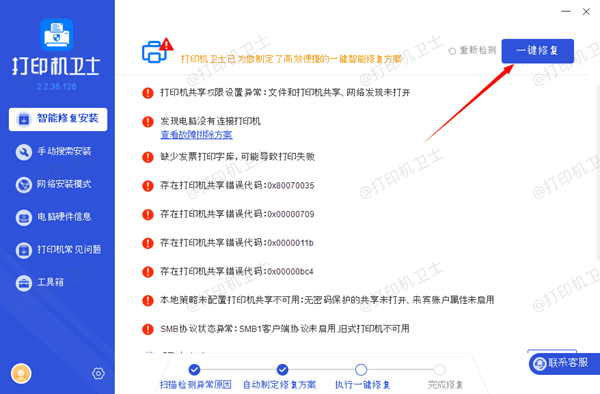
安装扫描仪驱动并不难,关键是找到适配的版本,并按照步骤正确安装。如果遇到扫描仪和打印机连接、共享、报错等问题,可优先使用"打印机卫士"全面排查打印机故障,有针对性的进行修复,减少时间和精力,帮你高效管理打印任务!